
Сучасні настільні операційні системи, такі як Windows і Mac OS X, пропонують вбудовані інструменти для калібрування дисплея Яскравість, контрастність, гама та рівні кольорів. Це може допомогти зробити текст більш читабельним та надати зображенням та відео точніші кольори.
Звичайно, професіонали цифрової фотографії хочуть використовувати для цього колориметри. Але, якщо у вас немає такого інструменту, і ви просто хочете зробити швидкі налаштування, ви можете просто зробити це своїм оком.
Перш ніж виконувати будь-який із цих кроків, переконайтеся, що ви використовуючи рідну роздільну здатність вашого дисплея .
Використовуйте екранні елементи керування монітора
ПОВ'ЯЗАНІ: Поліпшіть цифрову фотографію шляхом калібрування монітора
Якщо у вас є монітор з екранними елементами керування, ви можете зробити це, просто натиснувши ці кнопки. Але важко налаштувати параметри, не маючи на що пройти. Використовувати Тестові сторінки РК-монітора Lagom (або подібний онлайн-інструмент), і ви отримаєте на екрані тестові шаблони, які ви зможете переглянути під час калібрування різних налаштувань. Перегляньте сторінки одну за одною, і вони пояснять, на що потрібно звертати увагу при налаштуванні різних налаштувань на моніторі.
Якщо у вас немає таких екранних кнопок - скажімо, у вас є ноутбук, - можна також скористатися інструментами, вбудованими в Windows і Mac OS X.
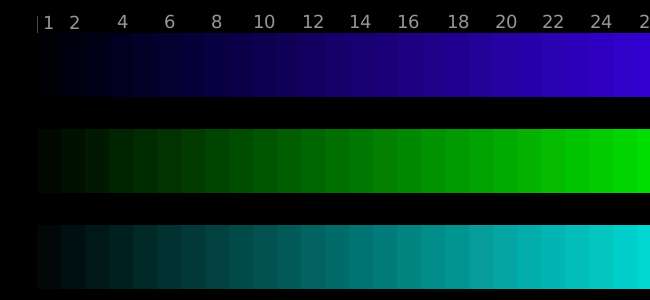
Windows 10, 8.1, 8 та 7
Windows має вбудований інструмент калібрування дисплея з Windows 7. Щоб відкрити його, запустіть панель керування. У Windows 10 або 8.1 це можна зробити, клацнувши правою кнопкою миші кнопку Пуск і вибравши “Панель управління”.
Клацніть на «Апаратне забезпечення та звук» у вікні Панелі керування, натисніть «Дисплей», а потім натисніть посилання «Калібрувати колір» ліворуч на панелі керування Дисплеєм.
Ви також можете відкрити меню «Пуск», ввести «калібрувати» у вікно пошуку та клацнути ярлик «Калібрувати кольори дисплея», який з’явиться для безпосереднього запуску інструменту калібрування.
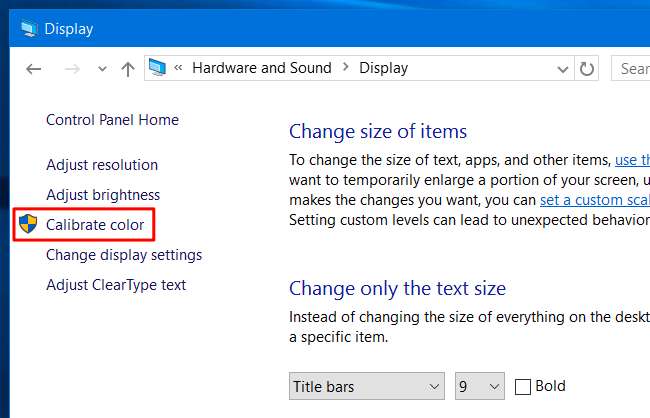
З'явиться інструмент Калібрування кольорів дисплея. Цей інструмент допоможе вам налаштувати різні параметри - гамму, яскравість, контрастність і баланс кольорів, пояснивши, що означає параметр і що ви шукаєте під час налаштування кожного параметра. Windows добре пояснює, що вам потрібно знати, тому просто читайте далі, проходячи майстер.
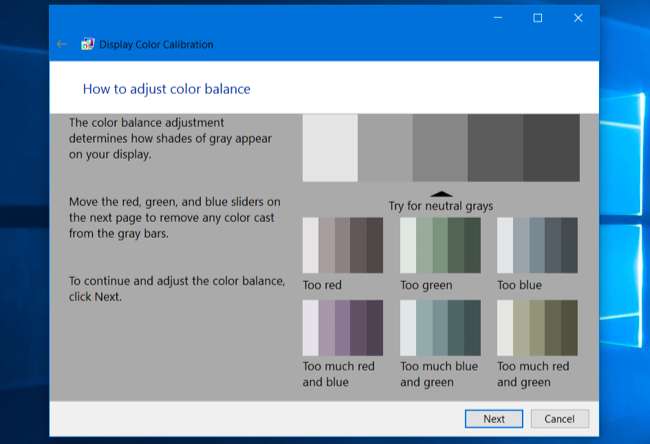
Mac OS X
Mac OS X має власний вбудований інструмент калібрування дисплея. Щоб його відкрити, натисніть меню Apple на панелі меню у верхній частині екрана та виберіть “Системні налаштування”. Клацніть у списку опцію «Відображення».
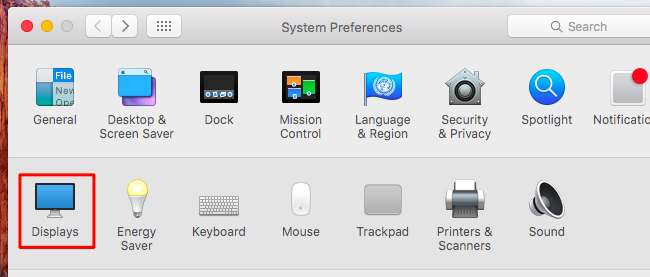
Клацніть на вкладку «Колір» у верхній частині вікна, а потім натисніть кнопку «Калібрувати».
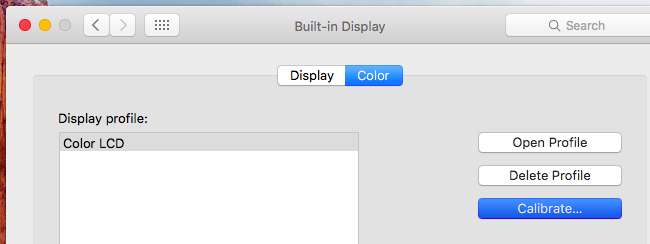
Це відкриє Apple Display Calibrator Assistant. Він проведе вас через калібрування різних налаштувань дисплея, пояснить, що вам потрібно знати, і як вибрати ідеальний варіант на шляху. На різних дисплеях можуть бути доступні різні налаштування. Помічник пояснить, що вам потрібно знати і на що слід звертати увагу при налаштуванні різних налаштувань.
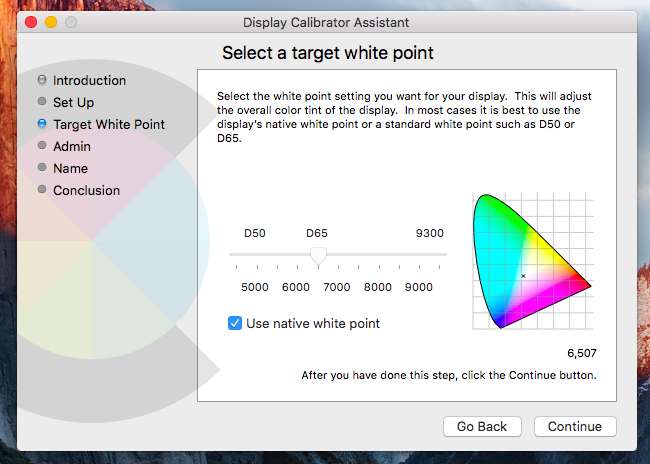
Сучасні середовища робочого столу Linux можуть також мати вбудовану в панелі керування калібрування дисплея та кольорів. Звичайно, якщо ви використовуєте робочий стіл Linux, ви також можете просто завантажити веб-сторінки з калібрування кольорів та відрегулювати параметри на самому моніторі.
Chromebook та Chromebox не мають вбудованих інструментів для цього, оскільки вони просто не інтегровані в ОС Chrome. Якщо ви використовуєте Chromebook із зовнішнім монітором або Chromebox, ви можете скористатися наведеними вище веб-сторінками та налаштувати параметри за допомогою кнопок на самому моніторі.
Кредит зображення: Денелсон83 у Вікіпедії







